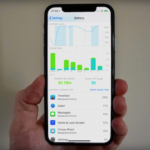Apple IDは、iCloudをはじめ、App StoreやiTunes Store、そして2ファクタ認証、メール設定など、Appleのすべてのインターネットサービスで必要な大切なものです。このパスワードを忘れると大変なことになります。
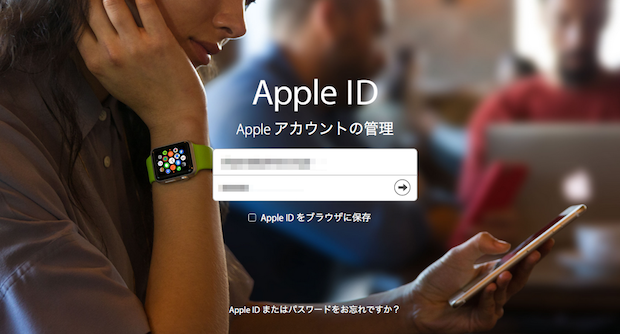
ただ、ラッキーなことに、Appleはパスワードのリセット方法として単純なステップを用意しています。Apple ID管理サイトには「Apple IDまたはパスワードをお忘れですか?」リンクが用意されています。Apple IDのパスワードが思い出せない、忘れてしまった場合には、MacやPC上でApple IDのWebページを開いた最初のページで見ることができます。
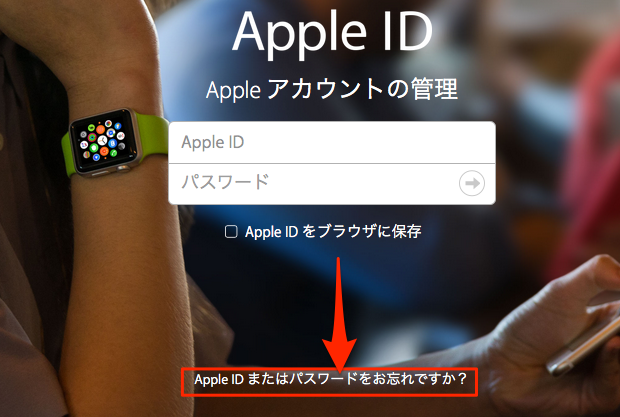
Apple IDのパスワードをリセットする方法
- 「Apple IDまたはパスワードをお忘れですか?」ボタンをクリックすると、「サインインできませんか?」ページが表示されます。AppleIDに使用している「メールアドレス」を入力して「続ける」ボタンをクリックします。
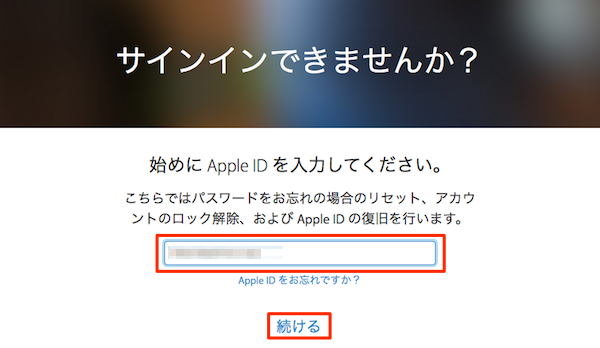
- 「パスワードをリセット」画面で、「復旧キーを入力」して「続ける」ボタンをクリックします。
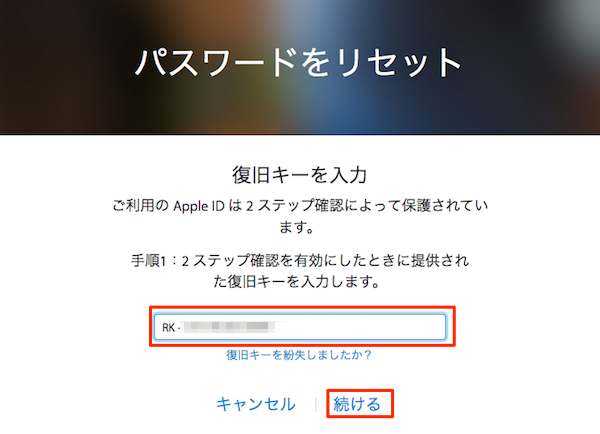
- 「確認コードを送信」画面が表示されるので、信頼できるデバイス上で一時的な確認コードを受け取る必要があります。登録電話番号などを選び、「続ける」をクリックします。
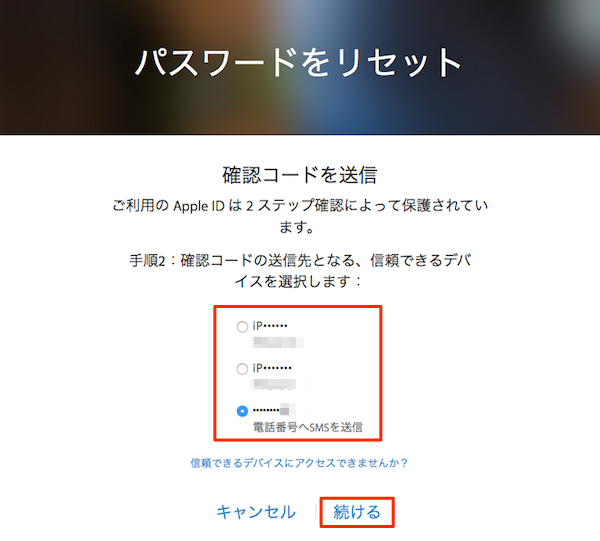
- 「確認コードを入力」画面で、デバイスで受け取った「確認コード」を入力し「続ける」をクリックします。
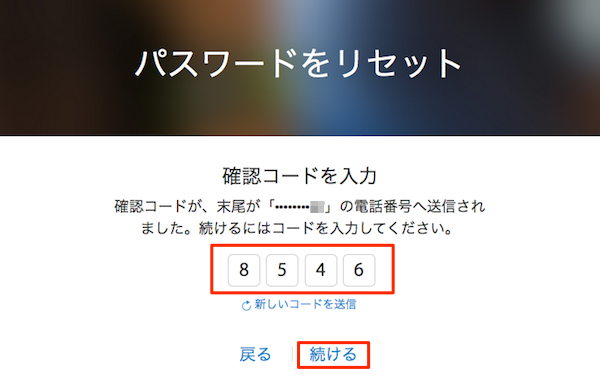
- 「新しいApple ID パスワード」入力画面が出たら、新しいパスワードを入力して「パスワードをリセット」します。
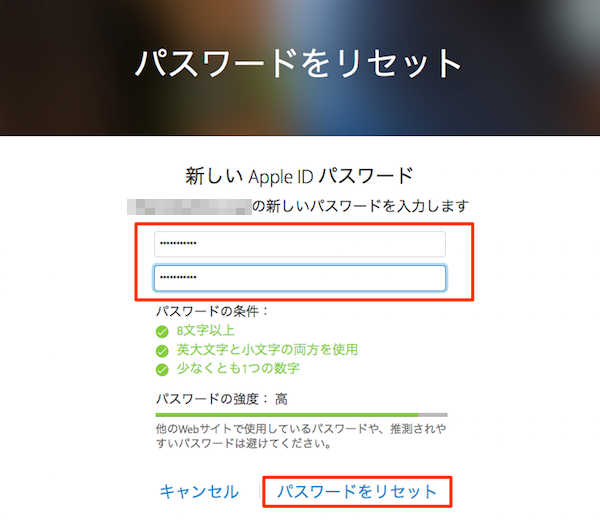
Apple IDを忘れた場合
- 「Apple IDまたはパスワードをお忘れですか?」ボタンをクリックすると、「サインインできませんか?」ページが表示されます。ここでブルーの「AppleIDをお忘れですか?」をクリックします。
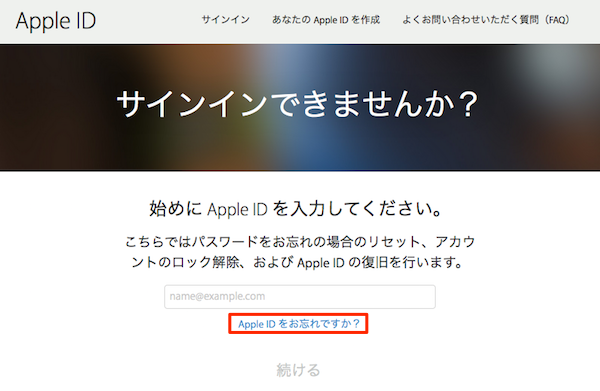
- 「Apple IDを検索」ページが表示されます。Apple IDの登録されていると思われる「名」「姓」及び関連付けられていると思われる「メールアドレス」を入力して「続ける」ボタンをタップします。
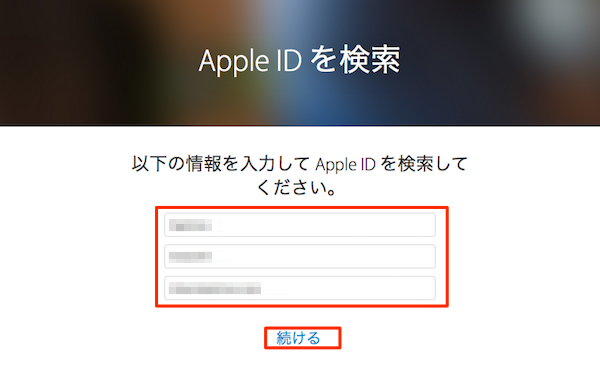
- 見つかった場合には、以下のように「Apple IDが見つかりました」画面が表示されるので「お客様のアカウントに移動します」ボタンを押しましょう。
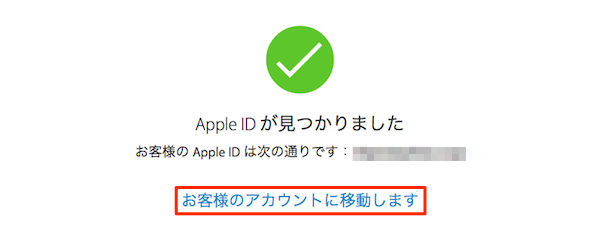
サインイン出来ない場合
2ステップ確認でサインインするには「Apple ID のパスワード」「信頼できるデバイス」「復旧キー」項目のいずれか2つ以上の項目が必要です。
- Apple ID のパスワード
- 信頼できるデバイス
- 復旧キー
上記の2つ以上の項目を紛失、忘れてしまった場合には、Apple IDアカウントにサインインすることも、アクセスを回復することも出来ません。この場合は、新たにApple IDを作成する以外に道はありません。そのような事がないように、注意しましょう!
こちらもチェック!
The following two tabs change content below.


ガジェット好きなオヤジです。iPhoneやMac・PCを使っていて、ふとしたときに感じた疑問なんかを自分なりに解決した記事を書いていきます。また、時には楽しい動画なんかもアップしていくつもりです。どうぞよろしく!